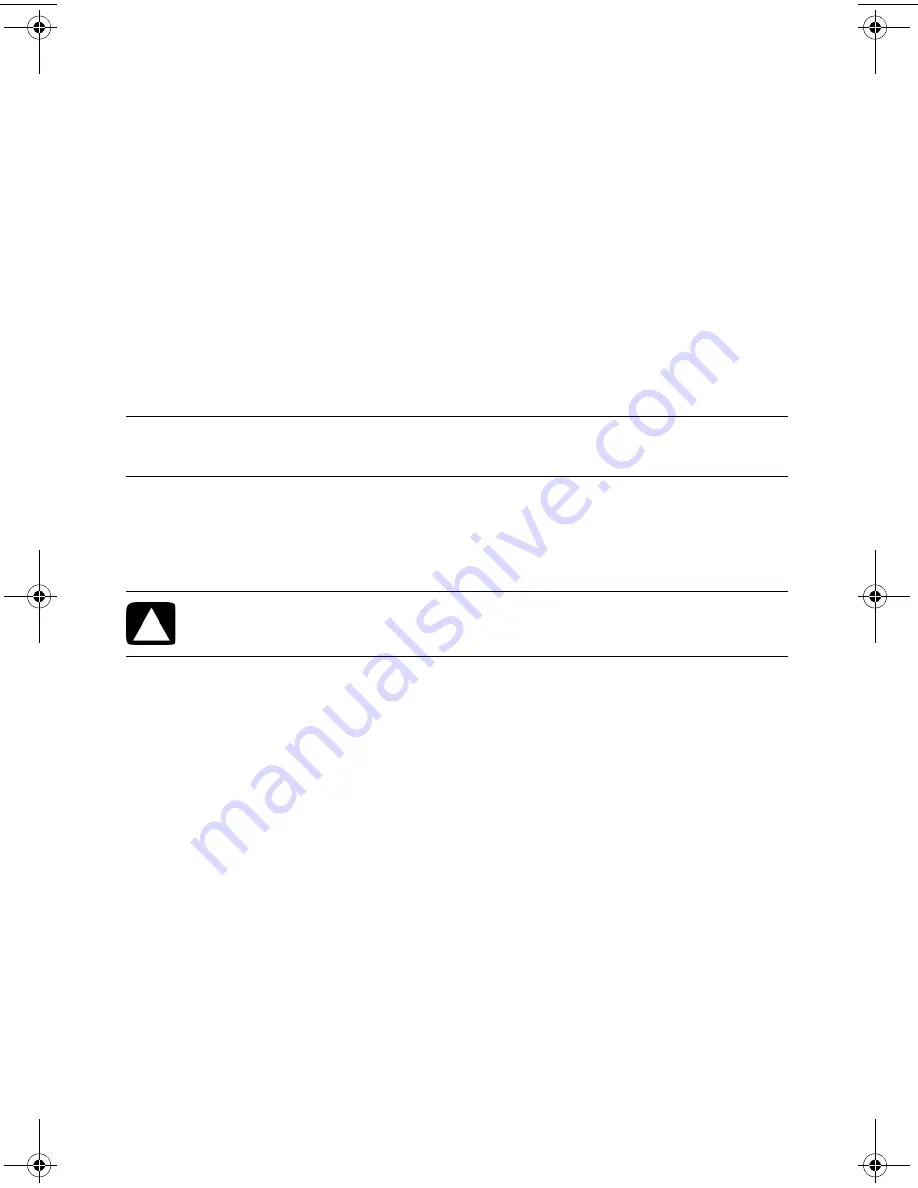
疑難排解與維護
47
4
當您看見初始公司標誌畫面時,請重複按鍵盤上的
F11
鍵,直到畫面上出現
「
Windows
正在載入檔案
...
」
訊息。
5
在
[
我現在就需要協助
]
下方,按一下
[
系統復原
]
。
6
如果系統提示您備份檔案且您還沒有備份檔案,請選取
[
首先備份您的檔案 (建
議的動作)
]
,然後按一下
[
下一步
]
。否則,請選取
[
恢復但不備份您的檔案
]
按
鈕,然後按一下
[
下一步
]
。
接著開始進行系統復原。完成系統復原後,請按一下
[
結束
]
以重新開機。
7
完成註冊程序,然後等到出現桌面為止。
8
關閉電腦、重新連接所有週邊設備,然後再重新啟動電腦。
9
執行第
48
頁的 〈執行復原後程序〉的程序。
從使用者建立的復原光碟啟動系統復原
本節包含使用您按照第
45
頁的 〈建立復原光碟〉說明所建立的復原光碟,來執行系
統復原的程序。
若要使用復原光碟執行系統復原程式:
1
如果電腦正常運作中,請建立備份
DVD
,包含所有您要儲存的資料檔案。完成備
份後,請從光碟機托槽取出備份光碟。
2
將復原光碟
#1
插入
DVD
光碟機托槽,然後關閉托槽。
3
如果電腦正運作中,請按一下
[
開始
]
按鈕、
[
關機
]
旁的
箭號
按鈕,然後按一下
[
關機
]
。
或
如果電腦沒有回應,請按住電源按鈕約
5
秒鐘或者直到電腦關機為止。
4
中斷電腦與所有週邊裝置的連接 (鍵盤和滑鼠除外)。
5
按一下電源按鈕啟動電腦。
如果系統提示您選擇從光碟或硬碟執行 「系統復原」,請選取
[
從光碟執行程
式
]
,然後按一下
[
下一步
]
。
6
在
[
我現在就需要協助
]
下方,按一下
[
原廠重設
]
。
7
如果系統提示您備份檔案且您還沒有備份檔案,請選取
[
首先備份您的檔案 (建
議的動作)
]
,然後按一下
[
下一步
]
。否則,請選取
[
恢復但不備份您的檔案
]
按
鈕,然後按一下
[
下一步
]
。
8
如果電腦提示您插入下一片回復光碟,請遵照指示進行。
注意事項:
系統復原會刪除您在購買電腦後所建立或安裝的所有資料和程式。因此,
請確定您已將所有要保留的資料備份到卸除式磁碟。
警告事項:
將會刪除硬碟上的所有資料。如果您沒有備份,將會遺失資料。
amazon_ug_standard-metric.book Page 47 Friday, July 10, 2009 3:27 PM
Содержание Pavilion MS210
Страница 1: ...HP Pavilion All in One PC 快速入門 ...
Страница 4: ...iv 快速入門 功能依型號而異 ...
Страница 26: ...22 快速入門 功能依型號而異 ...
Страница 55: ......
Страница 56: ......
Страница 57: ...HP Pavilion All in One PC Getting Started ...
Страница 60: ...iv Getting Started features vary by model ...
Страница 82: ...22 Getting Started features vary by model ...
Страница 111: ......
Страница 112: ...Printed in ...
















































